电脑无法开机怎么用U盘装win10系统
电脑无法开机怎么用U盘装win10系统?随着社会的发展。电脑已经成为我们在日常工作、生活中不可或缺的工具。但用久了难免就会出现电脑蓝屏开不了机。遇到这个问题该如何处理呢?当然是重装系统呗。这里向大家推荐一款比较稳定的云骑士一键装机大师软件。下面就以云骑士装机大师为例给大家介绍。怎么使用U盘启动盘在电脑无法开机的情况下安装win10系统。
U盘装win10系统步骤阅读
1.进入PE系统之后会自动打开云骑士PE安装工具。
2.选择用户需求的系统。
3.选择好需要安装系统到的分区。
4.最后点击安装系统。窗口中点击继续之后就开始重装系统。
5.云骑士装机大师会重启电脑并对系统进行安装。安装完成后会对电脑进行重启。
6.安装完成后点击重启。在系统重启了两次以后就安装完成了。
U盘装win10系统操作步骤
01 准备好一个制作好的U盘PE系统启动盘。然后将U盘插在电脑的USB接口。开机并不断按下启动U盘快捷键。U盘快捷键可以通过云骑士装机大师确认。
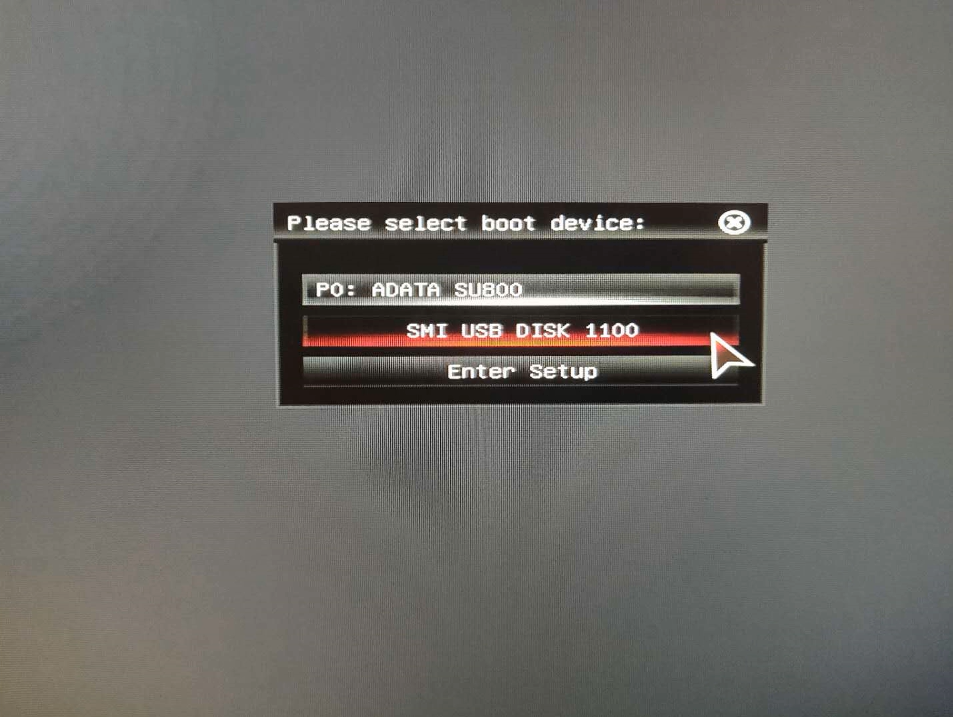
02 在进入系统启动菜单中选择有USB字样的选项并回车。
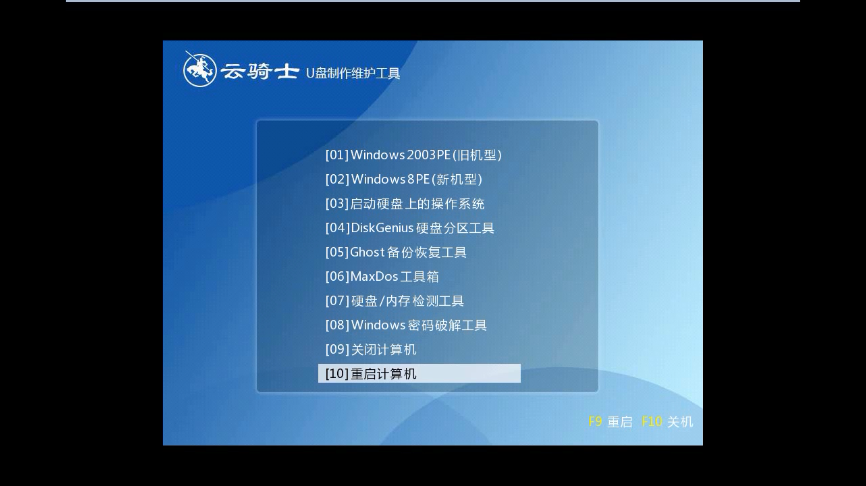
03 系统启动后会进入云骑士PE界面。新机型选择Windows8 PE。老机型可以选择Windows 2003 PE。选择完毕后回车进入。
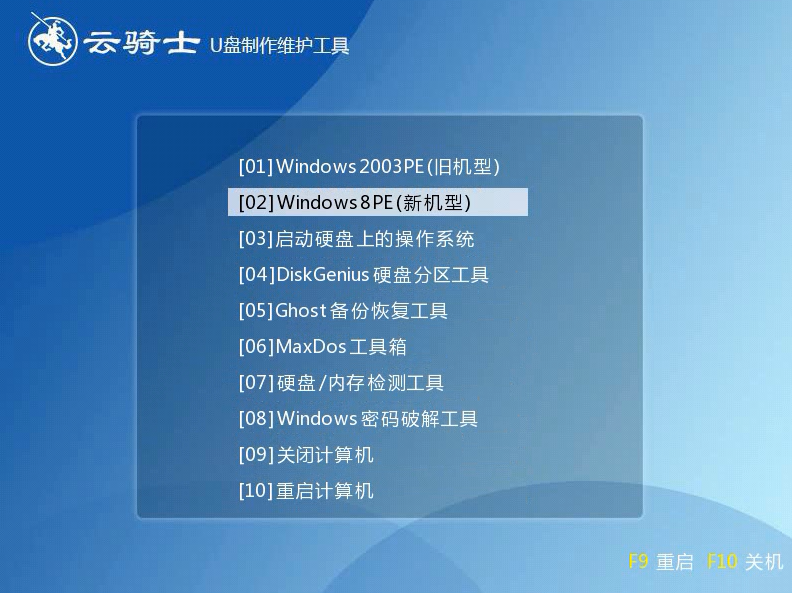
04 根据电脑位数选择进入PE系统。一般来说选择64位。如果电脑是32位的则选择32位。选择后回车进入。
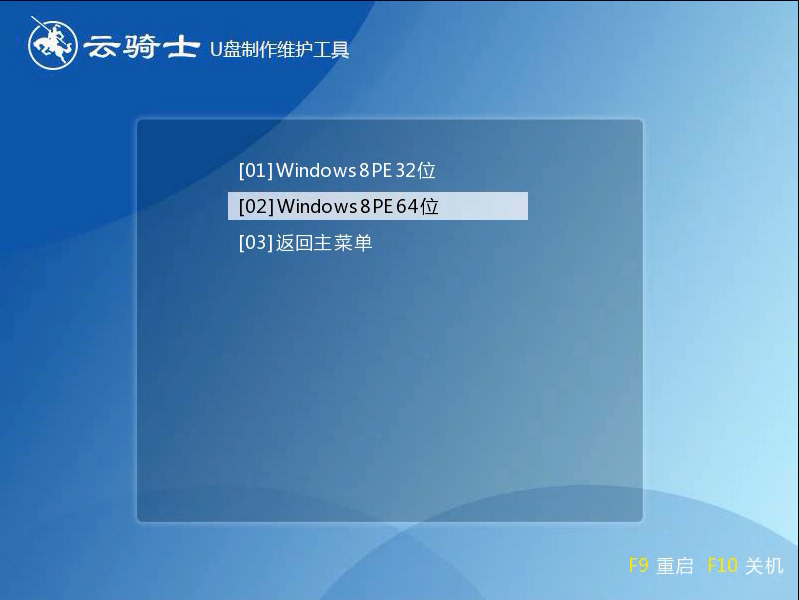
05 进入PE系统之后会自动打开云骑士PE安装工具。勾选刚下载好的win10系统。最后点击安装系统。之后请耐心等待。安装完成。
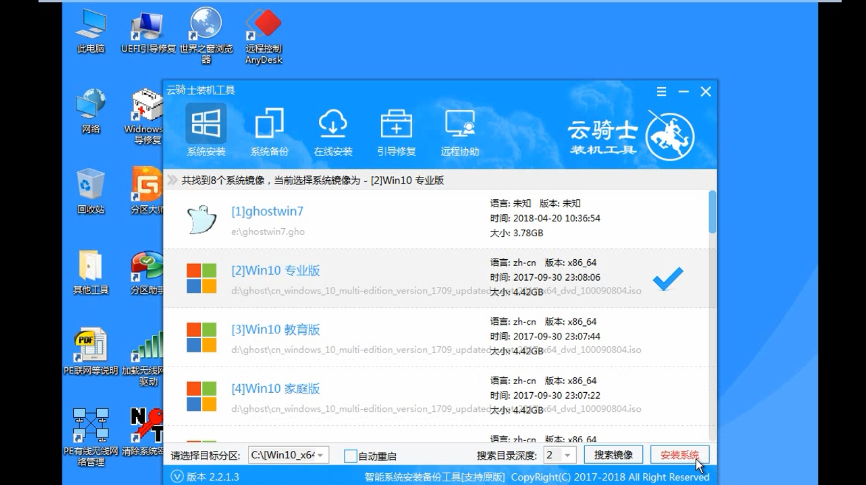
06 安装完成后点击重启。云骑士装机大师就会重启电脑并对系统进行安装。这里时间比较长请耐心等待下。在系统重启了两次以后就安装完成了。
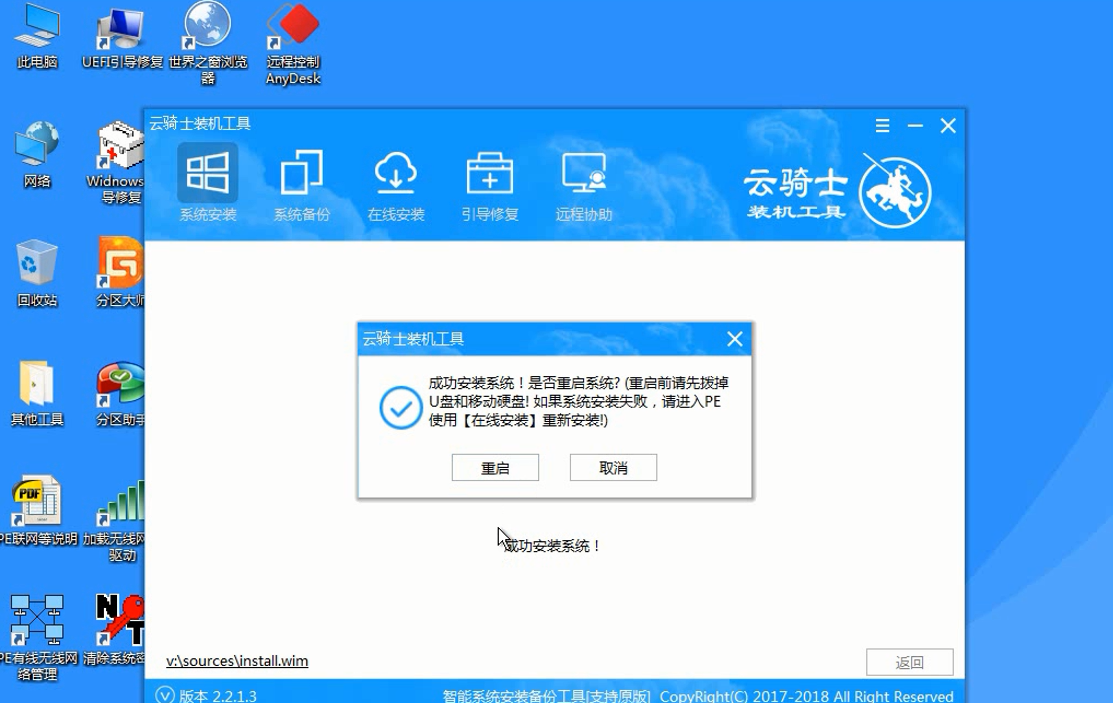
系统故障相关问题解答
Win10系统一点关闭就卡是怎么回事?
造成这种问题的原因有很多。比如电脑配置过低啊。或者程序和驱动不兼容等等。这种情况大家当然只能升级电脑配置。更新驱动、程序。当然。除了这个外。大家也可以通过电脑设置。来减少关闭程序卡顿的情况发生。
具体操作方法:
1、Win+R组合键打开注册表编辑器。定位至:HKEY_LOCAL_MACHINESOFTWAREMicrosoftWindowsCurrentVersionExplorer。
2、在右侧窗口中找到名为Max Cached Icons的字符串值。如果没有可以就直接新建。
3、接着。右键单击“Max Cached Icons”。选择“修改”。将字符串值设置为“8192”。点击确定按钮。这样负责桌面窗口的Explorer.exe进程就可以使用微软限定的最大缓存。
4、完成这几步操作之后。大家重启电脑。再试着关闭程序窗口试试还会出现卡顿假死的情况。如果还会。那么还是升级电脑配置吧。
进入PE系统就蓝屏怎么办?
1、启动盘问题
出现蓝屏问题首先我们要考虑是否U盘启动盘并没有制作成功。你可以换台电脑试试能否正常启动。如果不能就需要重新制作启动盘。
2、硬盘问题
如果启动盘正常。那就考虑是否硬盘模式设置错误。这个时候按快捷键进入BIOS。选择Advanced。然后选中AHCI那个选项。切换为IDE模式即可。还有可能是硬盘出现坏道。可以使用第三方软件进行检测。并将检测出的坏道屏蔽。
3、内存问题
如果硬盘没有问题。则考虑是否内存问题。拔下内存。用橡皮擦内存的那个金属指。然后再安装试试。另外。也要考虑是否本机的内存太小(这种情况比较少见)
4、其它问题
可能电脑的内存条出现松动或者其他硬件接口或排线出现松动。大家检查看看有没有松动。重新拔插一下。













